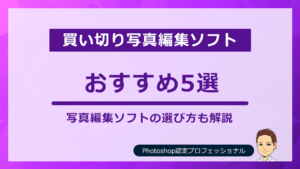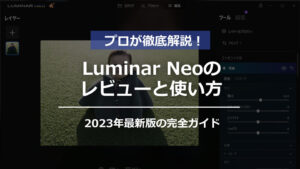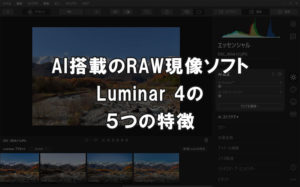- 一眼レフやミラーレスカメラで撮った写真をさらに鮮やかに仕上げたい
- でも、どのRAW現像ソフトを選べばいいのか悩む
デジタル一眼で撮影したRAWデータの魅力を最大限に引き出すためには、適切なRAW現像ソフト選びが大切です。
しかし、市場にはさまざまなソフトが溢れていて、それぞれの特徴や機能を見極めるのは一苦労。
本記事では、プロ歴10年の現役カメラマン買い切りRAW現像ソフトおすすめ5選をまとめました。
さらに、
も紹介します。あなたにとって最適な選択をサポートします。
 けいすけ
けいすけこの記事を読むことで、あなた自身に最適なRAW現像ソフトが見つかります。
おすすめの買い切りRAW現像ソフト5選の特徴と機能の一覧
以下は本記事で紹介するRAW現像ソフトの一覧です。
| フトウェア | 特徴 | 価格帯 | 公式サイト |
|---|---|---|---|
Luminar Neo | AI技術を活用した革新的な編集機能 | ¥14,980 | 公式サイト |
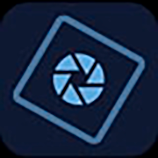 Photoshop Elements | 初心者でも簡単に操作できる機能 | ¥19,580 | 公式サイト |
 SILKYPIX | RAWデータの精密な調整が可能 | ¥13,200~28,050 | 公式サイト |
 Affinity Photo | Photoshopに近い機能を提供 | ¥10,400 | 公式サイト |
 Capture One Pro | プロフェッショナル向けの詳細な画像調整機能 | ¥50,142 | 公式サイト |
おすすめの買い切り型RAW現像ソフト5選
プロの写真家から趣味で写真を楽しむ方まで、多くの人がRAW現像ソフトを使って写真を編集しています。
月額制ではなく一度購入するだけで永続的に使える買い切り型のRAW現像ソフトを5つランキングで紹介します。
それぞれ解説します。
1. Luminar Neo
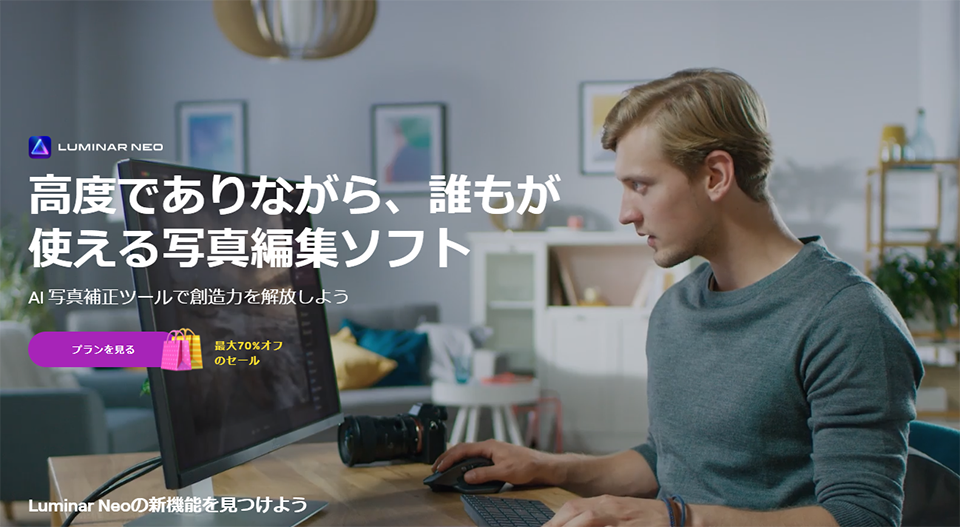
| 項目 | 詳細 |
|---|---|
| 機能・特徴 | AIを活用した高度な編集機能 レイヤー編集 クリエイティブフィルター |
| 対応OS | Windows / Mac |
| 価格 | ¥14,980 |
| ライセンスタイプ | サブスク・買い切り(永久ライセンス) |
| 公式サイト | » https://skylum.com/jp/ |
- 直感的な操作が可能
- AI技術による自動調整
- 初心者でも手軽にRAW現像ができる
Luminar Neoは直感的な操作が可能なRAW現像ソフトです。AI技術を用いて、自動的に写真から最適な調整を提案してくれるのが大きな特徴です。
初心者でも簡単にプロ並みの画像編集が行えるため、手軽さを求める方におすすめです。
Luminar Neoは画像の構成要素を自動認識し、調整や補正をAIがアシストしてくれます。例えば、空の色を鮮やかにする、被写体を明るくするといった作業を数クリックで簡単に実現できます。
実例を挙げると、風景写真において空の一部が曇っていても、Luminar Neoを使用することで空全体が晴れたように変換することが可能です。また、ポートレートでは顔の皺やニキビなどを自然に消すことができます。
Luminar Neoは特に撮影後の編集作業に時間をかけたくない方や、迅速に写真を向上させたい方におすすめ
\ 割引コード「hase」で1,100円割引 /
※30 日間返金保証
2. Adobe Photoshop Elements

| 項目 | 詳細 |
|---|---|
| 機能・特徴 | 自動編集オプション ガイド付き編集 クリエイティブツール |
| 対応OS | Windows / Mac |
| 価格 | ¥19,580 |
| ライセンスタイプ | 買い切り(永久ライセンス) |
| 公式サイト | » https://www.adobe.com/jp/products/photoshop-elements.html |
- シンプルな操作性
- 初心者向けのインターフェース
- ガイド付き編集機能
Adobe Photoshop Elementsは、シンプルな操作で編集ができるRAW現像ソフトです。Photoshopの基本的な機能を持ちながらも、より簡単なインターフェースで初心者にも扱いやすくなっています。
Adobe Photoshop Elementsには、多くの自動編集機能が搭載されています。これにより、煩雑な調整作業を省きつつ、高品質な写真編集が可能。また、プロフェッショナルな結果が得られるガイド付き編集機能も充実しています。
例えば、シーンに合わせた色調整や、写真内の不要なオブジェクトを簡単に削除できる機能などがあります。また、顔の認識機能を用いて人物写真の修正を効率的に行うことができます。
Adobe Photoshop Elementsは、少々の写真編集経験がある方から、グレードアップした機能を求める初心者にも最適なRAW現像ソフトです。
\ Elementsは買い切りだからずっと使える /
3. SILKYPIX Developer Studio

| 項目 | 詳細 |
|---|---|
| 機能・特徴 | RAW現像 RAWデータの精密な調整 トーン調整 |
| 対応OS | Windows / Mac |
| 価格 | ¥13,200~28,050 |
| ライセンスタイプ | 買い切り(永久ライセンス) |
| 公式サイト | » https://silkypix.isl.co.jp/product/dsp11/ |
- 高度な色彩管理と細かな画像処理
- 世界中のプロに支持される日本製ソフト
- 多彩な調整機能
SILKYPIX Developer Studioを選ぶべき理由は、その高度な色彩管理と細かな画像処理が挙げられます。日本製でありながら世界中のプロにも支持されていることが特徴です。
SILKYPIX Developer Studioが提供する多彩な調整機能は、細部にわたり微調整が可能。豊富な色調整機能をはじめ、細かなノイズリダクションやシャープネス設定が可能で、高いクオリティの仕上がりを期待できます。
例えば、風景写真で空や海の色彩をよりリアルに再現したり、ポートレートで肌色を自然に見せる繊細な調整が可能です。
またSILKYPIXでは、撮影時の状況に応じた様々なプリセットが用意されており、簡単に希望の画像スタイルに近づけることができます。
SILKYPIX Developer Studioは、特に色彩を大切にし、細かな調整を行いたい方にぴったりのRAW現像ソフトです。
\ 30日間無料体験アリ /
4. Affinity Photo
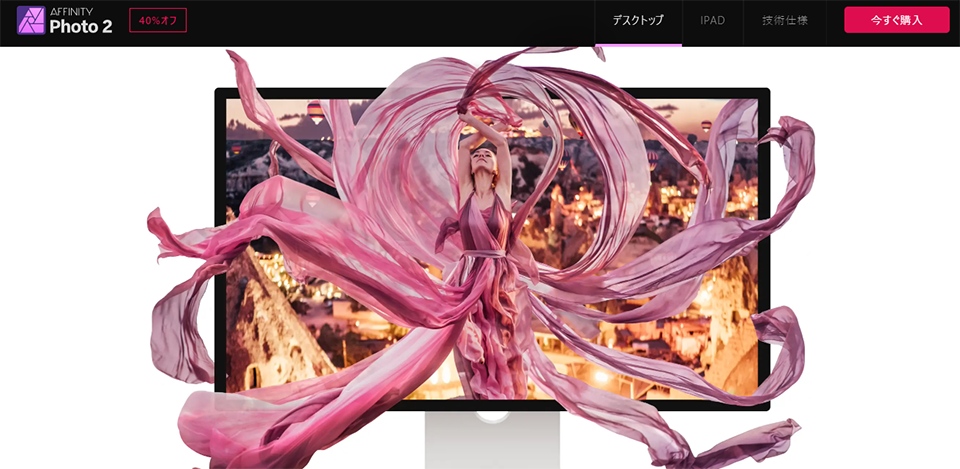
| 項目 | 詳細 |
|---|---|
| 機能・特徴 | Photoshopに近い機能 RAW編集 デジタルペイント |
| 対応OS | Windows / Mac / iPad |
| 価格 | ¥10,400 |
| ライセンスタイプ | 買い切り(永久ライセンス) |
| 公式サイト | » https://affinity.serif.com/ja-jp/ |
- Photoshopに似ている
- 初心者から上級者まで使いやすい
- 非破壊レイヤーベース編集
Affinity Photoは、一回の購入でプロフェッショナルな写真編集が可能なソフトです。高度なレタッチツール、リアルタイム編集、レイヤー機能などPhotoshopに匹敵する多機能を持っています。
また、使いやすさにも優れているため、初心者から上級者まで広い層で使用されています。
このソフトが優れている理由は、妥協のない品質と速度で編集作業を行える点です。特にレイヤーベースの編集は、非破壊で自由な試行錯誤が可能となっており、創造性を最大限に発揮できます。
実際に使えば、HDR合成、パノラマ写真のステッチ、複雑な選択範囲の作成などもスムーズに行えます。また、マクロ記録機能により、繰り返し行う編集作業を自動化することも可能です。
まとめると、Affinity Photoは一度の購入で高度な写真編集をお求めの方におすすめのソフトです。
5. Capture One Pro
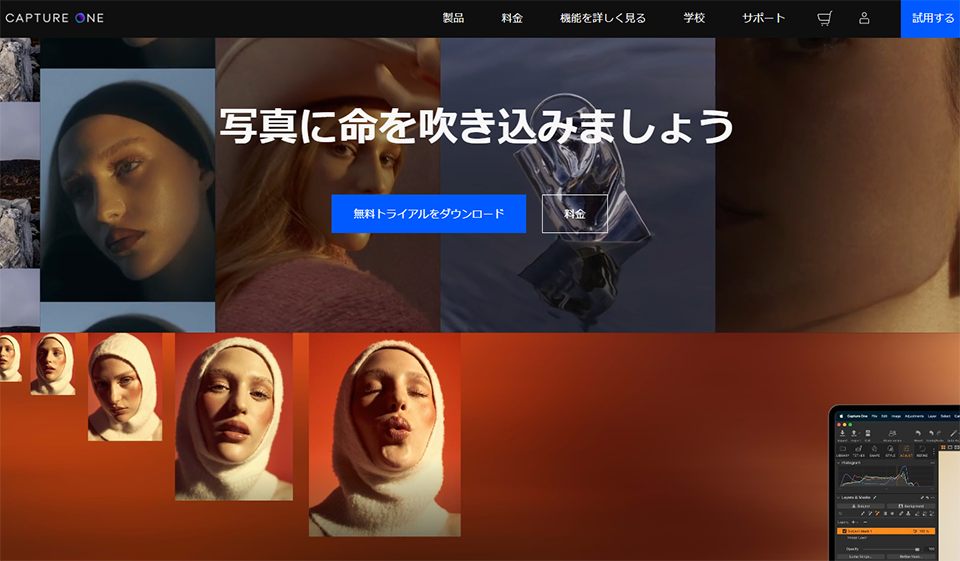
| 項目 | 詳細 |
|---|---|
| 機能・特徴 | 高度なRAW処理 色補正 テザリング機能 |
| 対応OS | Windows / Mac |
| 価格 | ¥50,142 |
| ライセンスタイプ | サブスク・買い切り(永久ライセンス) |
| 公式サイト | » https://www.captureone.com/ |
- シンプルな操作性
- 初心者向けのインターフェース
- ガイド付き編集機能
Capture One Proは、最高級の画質を求めるプロフェッショナルから高く評価されているRAW現像ソフトです。
Capture One Proが選ばれる理由は、カメラ毎に最適化された色プロファイルを提供し、撮影した写真を忠実に再現する能力があるからです。また、効率的なワークフローを可能にする豊富なカスタマイズオプションも魅力です。
具体的な実例としては、簡易的な操作で色彩補正やトーン調整が行えるため、複雑なポストプロセスをスピードアップできます。高品質な画像を編集するための高度なレイヤー機能やマスキングツールも備わっています。
結論として、Capture One Proはプロフェッショナルな写真編集を志向し、最高の品質にこだわりがある方に最適な選択です。
買い切りRAW現像ソフトの選び方
RAW現像ソフトを選ぶ際は、以下の4つに注意して選びましょう。
それぞれ解説します。
1. ニーズに合った機能性
一番大切なのは、自分が必要とする機能が揃っているソフトを選ぶことです。高度な色補正や細かな調整機能があれば、写真にプロフェッショナルな仕上がりを与えることができるでしょう。
例えば、風景写真をよく撮る人は、色彩を豊かに表現できる機能が重要になります。
ニーズに合った機能が備わったソフトを選ぶと、撮った写真を自分の考える理想の形に近づけやすくなります。
2. 使いやすいインターフェース
次に大事なのは使い心地です。複雑でわかりにくいソフトでは、せっかくの機能も使いこなせないかもしれません。
実際に使ってみて、直感的に操作できるかテストすることが重要です。
たとえば、スライダー一つで明るさやコントラストを簡単に調節できるソフトは、特に初心者にとって使い勝手が良いでしょう。
シンプルでわかりやすいインターフェースのソフトを選ぶことで、ストレスなく作業を進められます。
3. 対応するファイル形式を確認
使用するカメラが生成するRAWファイルが開けるかどうか、必ず確認しましょう。
カメラメーカーによってRAWファイルの形式は様々で、全てのソフトがすべてのファイルに対応しているわけではありません。
例えば、キヤノンのカメラを使っているならば、CR2ファイルに対応しているかをチェックが必要です。
自分の使っているカメラのRAWファイルを開けるソフトを選ぶことで、スムーズに作品作りを楽しむことができるでしょう。
4. 予算に合ったソフトを選ぶ
最後に考えるべきは予算です。無料のソフトから有料のソフトまで、価格帯はピンからキリまであります。
時には無料ソフトでも高機能なものがあるため、先入観を持たずに色々試すことが重要です。
自分の予算内で最も機能的なソフトを選ぶことで、経済的な負担を軽減しながら、写真編集を楽しむことができるでしょう。
買い切り型とサブスク型の比較
次は、買い切り型とサブスク型の比較します。
それぞれ解説します。
1. 初期投資:スタート時のコストを考えて
一度だけ支払う買い切り型は初期投資が大きいですが、長期間使うことを考えると使い続けるほどお得になります。
サブスク型は初期費用がかからず始めやすい点がメリットです。しかし、継続して使う場合はその分、コストがかさむことになるでしょう。
結論として、長期的に安く利用したいなら買い切り方がおすすめです。
2. 長期的なコスト:時間とともにどう変わる?
時間が経過するにつれ、サブスク型の支払い総額は徐々に積み重なり、最終的には買い切り型の初期投資額を超える可能性があります。
ただし、サブスク型の方が最新機能を利用できるという点で価値は高まります。
結果的にサブスク型は長期的に見ると高く感じるかもしれませんが、常に新鮮な状態で利用できる利点を忘れずにいたいものです。
3. アップデートとサポート:常に最新を保ちたい方へ
サブスク型のサービスは、新しい機能の更新や技術サポートがついてくることが多いです。これは、問題が起きたときにすぐに助けてもらえる安心材料となります。
一方、買い切り型では新しいバージョンが出たら再度購入が必要で、最新の状態を保つための追加費用が必要になることも。
総じて、常に最先端にいたい方にはサブスク型が向いているでしょう。
4. 総合的な価値:コストだけでなく価値も考慮して
最終的には、コストだけでなくどれだけの価値があるかも考慮する必要があります。
買い切り型では一度の支払いで完了しますが、その後のアップデートがないため、技術が進歩しても古いままの可能性があります。
サブスク型は支払い続ける必要がありますが、その分新しい機能やサポートを受けられます。
結論としては、目的に沿った選択が重要で、長い目で見た総合的な価値を基に決定することが大切です。
まとめ:買い切りRAW現像ソフト
- 1番のおすすめソフトは、Luminar Neo
- Luminar Neoは、AIを活用した高度な編集機能がある
- » Luminar Neo公式サイトを見る
- 2番目におすすめなのは、Adobe Photoshop Elements
- ガイド付き編集ができるので、超初心者でも安心して利用できる
- » Adobe Photoshop Elementsを公式サイトで見る
- 3番目のおすすめソフトは、SILKYPIX Developer Studio
- 日本製ソフトで、細かい調整が可能
- » SILKYPIX Developer Studioを公式サイトで見る
買い切りRAW現像ソフトに関する質問
RAWとJPEGどちらで撮るべき?
RAWとJPEGのどちらで撮影すべきかは状況によります。一般的なガイドラインとしては、以下のような場合にRAWで撮影すると良いでしょう:
- 高品質な画像を必要とする場合
- 後から細かい調整を行いたい場合
- 光の条件が厳しい場合
一方、以下のような場合にはJPEGで撮影することが適しています:
- すぐに写真を共有したい場合
- 大量の写真を撮影し、ストレージを節約したい場合
RAW現像の目的は何ですか?
RAW現像の目的は、撮影時のデータを最大限活かし、高品質な画像を得ることです。
RAW形式は圧縮されていないため、撮影時のデータをそのまま保持しており、後から細かい調整を行うことができます。
また、RAW現像を行うことで、露出や白黒の調整など、写真の表現を自在に行うことができます。